
"Baris printah" Utawa console minangka salah sawijining komponen Windows sing paling penting, nyedhiyakake kemampuan kanggo ngontrol fungsi sistem operasi kanthi cepet, tuning sing apik lan ngilangi masalah masalah piranti lunak piranti lunak kanthi piranti lunak piranti lunak piranti lunak piranti lunak piranti lunak piranti lunak. Nanging tanpa tim ngerti, apa kabeh bisa ditindakake, alat iki ora ana gunane. Dina iki kita bakal nyritakake babagan dheweke - macem-macem tim lan operator sing dimaksudake ing konsol.
Printah kanggo "baris printah" ing Windows 10
Amarga ana printah sing gedhe kanggo konsol, kita bakal nimbang mung utama - sing cepet-cepet utawa mengko mbantu mbantu pangguna Windows 10, amarga artikel iki fokus. Nanging sadurunge nerusake nyinaoni informasi, disaranake sampeyan luwih ngerti babagan referensi ing ngisor iki, bisa uga bisa ngluncurake console, loro kanthi hak konvensional lan administratif, diterangake.

Deleng uga:
Cara mbukak "baris printah" ing Windows 10
Miwiti console atas jenenge Administrator ing Windows 10
Aplikasi lan Komponen Sistem
Kaping pisanan, nimbang printah prasaja sing bisa mbukak program lan snaps kanthi cepet. Elinga yen sawise ngetik sapa wae sing kudu mencet "Ketik".
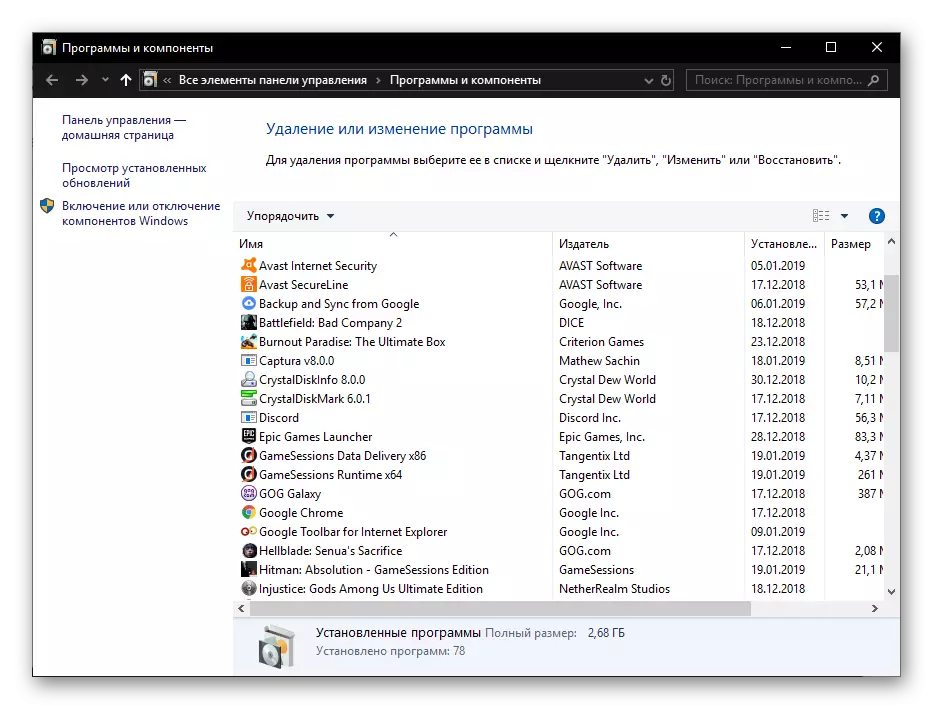
Deleng uga: Nginstall lan mbusak program ing Windows 10
AppWiz.cpl - Bukak "Program lan Komponen"
Certifr.msc - Konsol Manajemen Certificate
Kontrol - "Panel Kontrol"
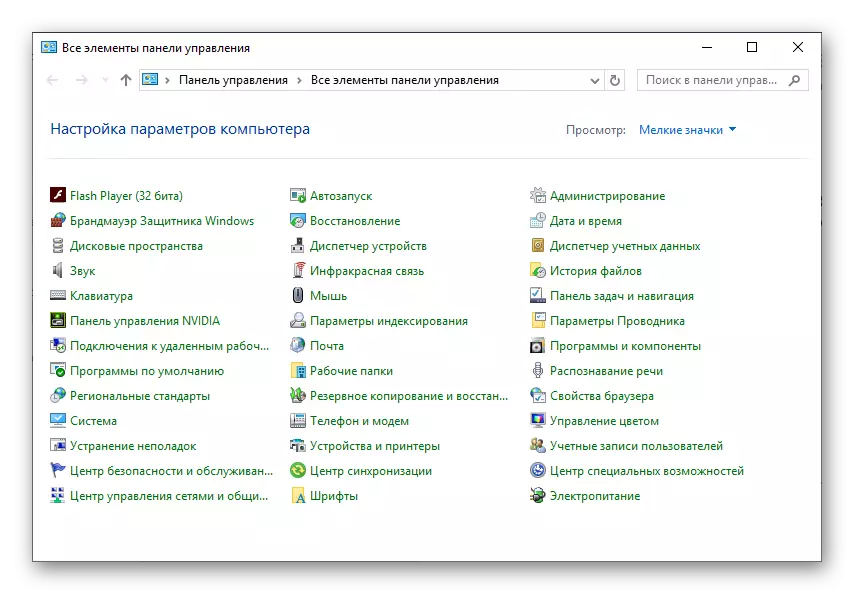
Printer kontrol - "Printer lan fax"
Ngontrol Pangguna Panggunas2 - "Akun pangguna"
CompMGMT.msc - "Manajemen Komputer"
Devmgmt.msc - Manager Piranti
DFRGUI - "Optimization Disk"
Diskmgmt.msc - "manajemen disk"
DXDIAG - Alat Diagx DirectX
HDWWIZ.PL - MANAGER piranti panggilan
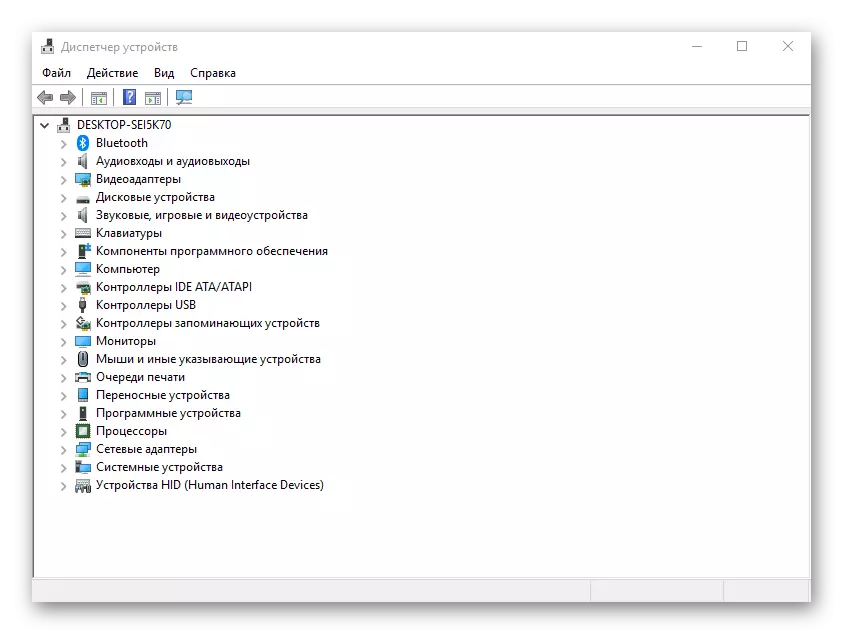
Firewall.cpl - Bandhuuer Windows Defender
gpingit.msc - "editor kebijakan lokal lokal"
Lusrmgr.msc - "pangguna lokal lan klompok"
MBLctr - "Pusat Ponsel" (kanggo alasan sing jelas, mung ing laptop kasedhiya)
MMC - Konsol Manajemen Snaps System
Msconfig - "Konfigurasi sistem"
Panel Administrasi ODBCAD32 Administrasi Odbc
Perfmon.msc - "Sistem Monitor", sing menehi kemampuan kanggo ndeleng pangowahan ing kinerja komputer lan sistem
Presentationsettings - "Parameter mode presentasi" (kasedhiya mung ing laptop)
PowerShell - PowerShell
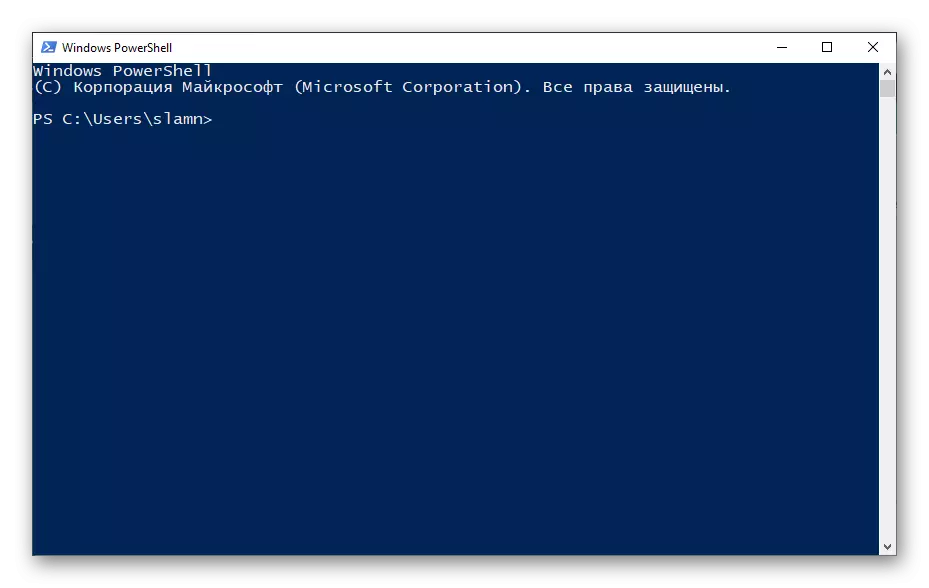
PowerShell_ise - "skrip Rebo" Integrasi PowerShell
Regedit - Registry Editor
Resmon - "Monitor Sumber"
rsop.msc - "kabijakan asil"
Shrpubw - "nggawe tuntunan sumber sing dienggo bareng"
Secpol.msc - "Kebijakan Keamanan Lokal"
Layanan.msc - Alat Manajemen Sistem Operasi
Taskmgr - "tugas manager"
Taskschd.msc - "tugas jadwal"
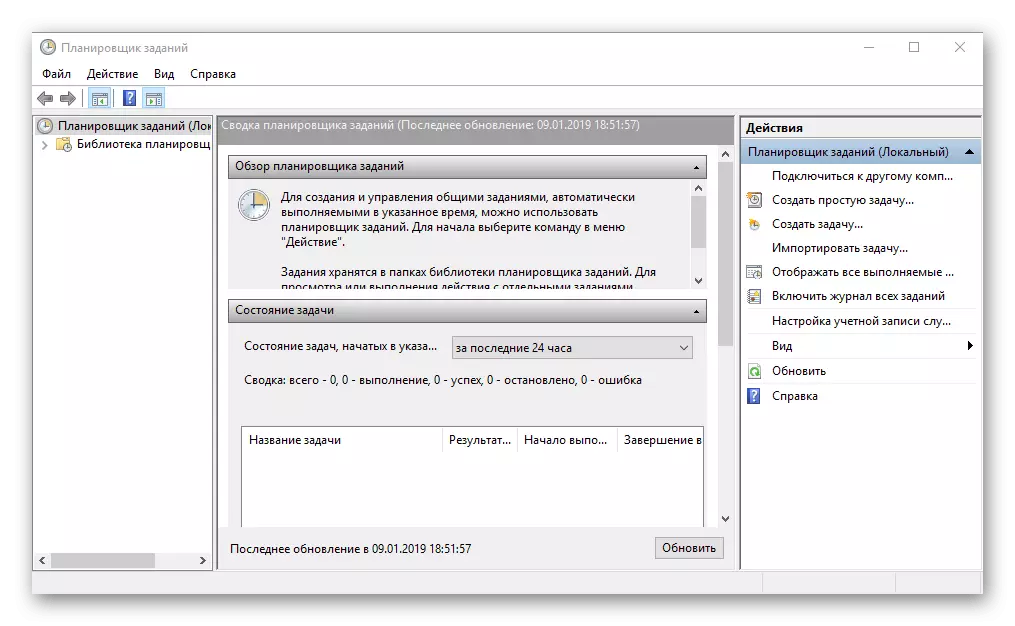
Tumindak, manajemen lan persiyapan
Iki prentah bakal dituduhake kanggo nindakake macem-macem tumindak ing lingkungan operasi, uga kontrol lan setelan komponen sing kalebu ing komposisi.
Sifat Computerefaults - Setelan Program Default
Adminool kontrol - Menyang folder kanthi alat administrasi
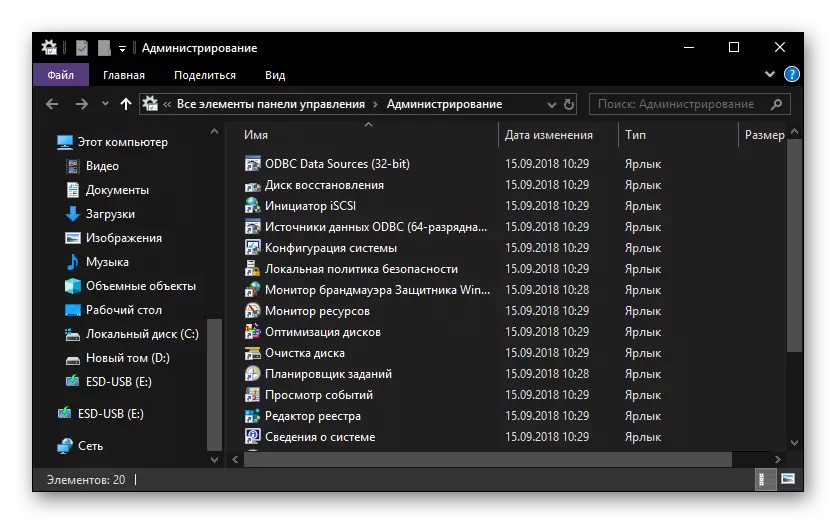
Tanggal - Deleng tanggal saiki kanthi kemungkinan owah-owahan
TaveWitch - Pilihan layar
Dpiscaling - paramèter nampilake
Acara AcaraC.Msc - Deleng Log Acara

fsmgmt.msc - cara nggarap folder sing dituduhake
Fsquirt - Ngirim lan Nampa File Liwat Bluetooth
Intl.cpl - Setelan Wilayah
Joy.cpl - Nggawe piranti game eksternal (gamepads, joysticks, lsp)

Logoff - Metu Sistem
Lpksetup - Nginstall lan Mbusak Basa Antarmuka
MobSync - "Pusat Sinkronisasi"
MSDT - Diagnostik Dhukungan Microsoft resmi
MSRA - Telpon "Asisten Windows Remot" (bisa digunakake kanggo nampa lan mbantu mbatalake)
MSIFEOM3 - Ndeleng informasi babagan sistem operasi (Nampilake karakteristik piranti lunak lan komponen hardware PC)
MSSC - Sambungake menyang Remote Desktop
Napclcfg.msc - Ngatur Konfigurasi Sistem Operasi
NetPplWiz - Panel Kontrol "Akun pangguna"
Pateni - Aktifake lan mateni komponen standar sistem operasi
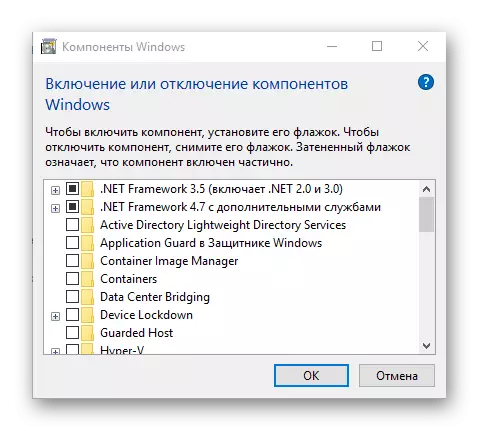
mati - ngrampungake pakaryan
Sigverif - Piranti Authentikasi File
SNDVOL - "volume mixer"
SLUI - Alat Aktivitas Windows Windows
Sysdm.cpl - "Properties System"
Systempropertifformance - "paramèter kinerja"
SystempropertiesDataExkonExpreenion - Mbukak Layanan Dep, Komponen "Panas Paramèter" OS
Timedate.cpl - Ngganti tanggal lan wektu

TPM.msc - "Ngatur Modul Platform Platform sing dipercaya ing komputer lokal"
GunakakeRacountContControlsControls - "Setelan Manajemen Akun pangguna"
Utilman - Manajemen "manajemen khusus" ing bagean "parameter" saka sistem operasi
WF.msc - Aktivasi Mode Lanjut ing Firewall Windows Standard
Winver - Ndeleng Umum (Short) Informasi babagan sistem operasi lan versi
Wmiwcui.cpl - Menyang pusat dhukungan sistem operasi
WScript - "Pilihan Server Script" Windows Windows
Wusa - "Share in autononal windowing"

Setelan lan nggunakake peralatan
Ana pirang-pirang prentah sing dirancang kanggo nelpon program lan kontrol lan menehi kemampuan kanggo ngatur peralatan sing disambungake menyang komputer utawa laptop utawa Integrasi.
utama.cpl - setelan mouse
MMSYS.cPL - Panel Setelan Swara (Input Audio / Output / Piranti Output)
Printui - "antarmuka pangguna"
PrintBrmui - Alat transfer printer sing nyedhiyakake kemampuan kanggo ngekspor lan ngimpor komponen piranti lunak lan driver peralatan
Printmanagement.msc - "manajemen print"
SYSEDIT - Nyunting sistem File kanthi OI lan SYS ekstensi (boot.ini, config.sys, win.ini, lsp)
Alat kalibrasi tabcal --nizer
Tabletpc.cpl - Deleng lan nyiyapake sifat-sifat tablet lan pena
Verifier - "manajer pemriksaan driver" (teken digital)
WFS - "fax lan mindhai"
wmimgmt.msc - Call "WMI ngontrol" konsol standar
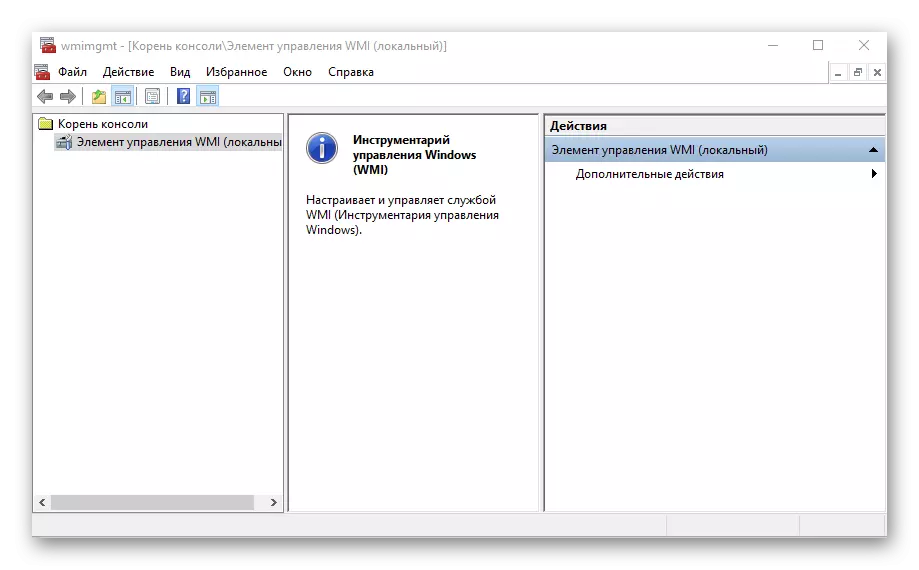
Bisa nganggo data lan drive
Ing ngisor iki bakal ngirim sawetara printah kanggo nggarap file, folder, piranti disk lan drive, kaloro internal lan eksternal.
Cathetan: Sawetara printah ing ngisor iki mung dienggo ing konteks - ing njero keperluan console sing wis nyebabake utawa kanthi file sing wis ditemtokake, folder. Kanggo informasi luwih lengkap babagan iki, sampeyan bisa hubungi bantuan kanthi nggunakake tim kasebut "Pitulung" tanpa kuotasi.
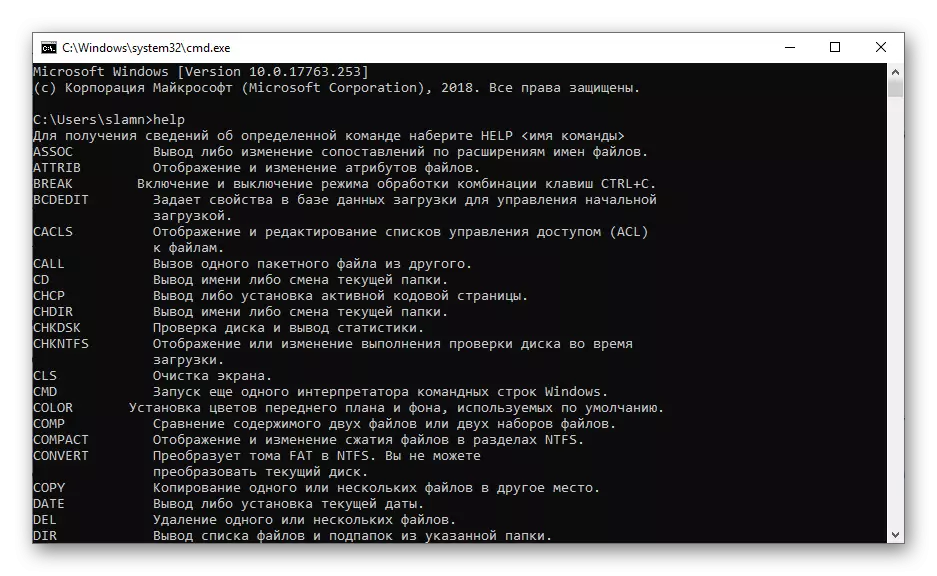
Atrib - Ngedit sifat-sifat file utawa folder sing wis ditemtokake
Bcdboot - nggawe lan / utawa mulihake bagean sistem
CD - Ndeleng jeneng direktori utawa transisi saiki
CDIR - Deleng folder utawa transisi menyang liyane
Chkdsk - Priksa disk hard lan solid, uga sing gegandhengan karo PC eksternal
Csernmgr - alat reresik disk
Ngonversi - Ngonversi sistem file
Nyalin - Nyalin file (nuduhake direktori tujuan)
DEL - Busak file sing dipilih
Dir - Ndeleng file lan folder ing dalan sing ditemtokake
Diskpart - Utilitas Konsol kanggo nggarap disk (mbukak ing jendhela "Garis" sing kapisah, kanggo ndeleng printah sing didhukung, waca Pitulung - Bantuan)

Busak - Mbusak file
FC - Perbandingan file lan prabédan
Format - ngowahi format drive
Md - Nggawe Folder Anyar
Mdsched - verifikasi RAM
Migwiz - Alat migrasi (transfer data)
Pindhah - mindhah file ing dalan sing diwenehake
ntmsmgr.msc - Cara nggarap drive eksternal (lampu kilat, kertu memori, lan sapiturute)
Recdisc - Nggawe disk sistem operasi (mung bisa digunakake karo drive optik)
Waras - Data Recovery
Rekeywiz - Tool Enkripsi Data ("Enkripsi File System (EFS)")
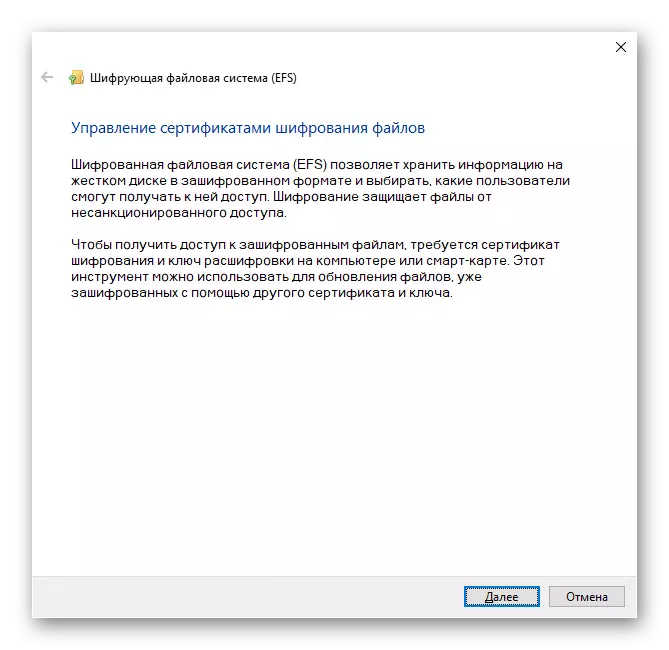
RESOPRSRRUI - Nggawe Sistem "Sistem Pulihake"
SDCL - "Gawe serep lan mulihake"
SFC / Scannow - Priksa integritas file sistem kanthi kemungkinan pemulihan
Waca uga: ngowahi format lampu kilat liwat "baris printah"
Jaringan lan internet
Pungkasan, sampeyan bakal ngenalake sampeyan kanggo pirang-pirang tim prasaja sing nyedhiyakake akses cepet menyang paramèter jaringan lan ngatur Internet.
Ngontrol NetConnections - Deleng lan Konfigurasi "Sambungan Jaringan"
Inetcpl.cpl - Transisi menyang Internet Properties
Napncpa.cpl - analog printah pisanan sing menehi kemampuan kanggo nyiyapake sambungan jaringan
Telephon.cpl - Sambungan modem menyang Internet
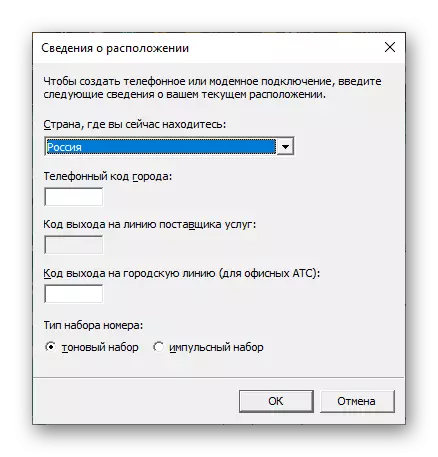
Kesimpulan
Kita wis ngerti sampeyan kanthi jumlah printah sing cukup kanggo "baris printah" ing Windows 10, nanging nyatane mung bagean cilik saka dheweke. Elinga kabeh bakal ilang, nanging ora dibutuhake, utamane wiwit, yen perlu, sampeyan bisa nuduhake materi utawa sistem referensi iki dibangun menyang konsol kasebut. Kajaba iku, yen sampeyan duwe pitakon babagan topik sing dianggep kita, aja lali takon ing komentar kasebut.
